Hvordan man fremskynder Windows 11?
Miscellanea / / April 23, 2022
Windows 11 er hardwarekrævende software, og mange brugere har klaget over den langsommere computer. Min første personlige computer var Windows 11, og det er det primære operativsystem til denne dato. Jeg har set Microsofts OS udvikle sig fra XP til 11, og det er en fantastisk bedrift. Microsoft bør dog arbejde på OS-optimering, da det gør maskinen langsommere med tiden.
Sideindhold
-
Hvorfor er min Windows 10/11-computer så langsom?
- Stop baggrundsapps i at køre
- Rens lagerdrev
- En renser kaldet BleachBit
- Højtydende tilstand
- Deaktiver Xbox Game Bar
- Afinstaller ubrugte programmer
- Windows-trusler
- Hardwareopgraderinger
- Gennemse i privat tilstand
- Skift tilbage til Windows 10
-
Linux operativsystem
- Bundlinie
Hvorfor er min Windows 10/11-computer så langsom?
Mange årsager bidrager til den langsommere computer, og jeg vil gerne give dig et dybdegående indblik. Vi ønsker ikke, at du falder for mærkets urimelige markedsføringstaktik til at købe en ny pc eller bærbar computer.
Aldrende hardware:
Vores fodtøj lider af slitage gennem månederne, og køb et nyt par hvert år for at erstatte de gamle. Computerkomponenter overophedes i mange år, og ydeevnen falder med tiden. En gammel bærbar vil ikke yde det samme, selvom du servicerer den af en professionel. Der er ingen tvivl om, at den bærbare computers komponenter tog en vejafgift gennem årene, og ydeevnen faldt på grund af aldring.
Mangel på Windows-optimering:
Microsoft har forbedret Windows-softwaren gennem årene, og de er sprunget ind i fremtiden. De har dog en lang vej at gå, og jeg indså det efter at have prøvet macOS og Linux OS. Apple har optimeret macOS, og det fungerer upåklageligt på ældre hardware. Linux OS, såsom Ubuntu (LTS-version), fungerer fejlfrit på ældre hardware uden proprietære drivere. Jeg har brugt Linux på en low-end (2014) bærbar i et stykke tid, og jeg blev overrasket over ydeevnen. Microsoft bør fokusere på softwareoptimering og forbedre ydeevnen.
Junk:
Windows ophober skrammel over tid, og det gør computeren langsommere. Du kan ikke overlade alt til operativsystemet og bevare den bærbare eller stationære computers helbred. Jeg har vist dig, hvordan du renser skrammel fra maskinen ved hjælp af et open source-program.
Browser:
Du ved måske ikke dette, men browseren indsamler og gemmer cookies, cache og andre websidedata i det lokale lager. Din browser indlæser mange websider hurtigere, fordi den bruger de lagrede filer. Jeg er dog imod ideen om at gemme cache, cookies og andre filer i det lokale lager. Jeg delte løsningen nedenfor, og det er ikke en populær mening, men jeg anbefaler den.
Annoncer
Trusler:
I 2020 opdagede antivirussystemet over 200 millioner nye malware-dele. Windows-virus/trusler er et almindeligt problem, og næsten alle har været igennem det. Jeg har vist en løsning nedenfor og fjernet malware fra systemet uden at betale en krone.
Gamle hardwarekomponenter:
Annoncer
Min bærbare fra 2014 havde en 4-Core A4-6210 CPU, og Windows 10 havde problemer med ydeevnen. Jeg tog et forslag fra en ekspert og opgraderede de to interne komponenter. Den bærbare computer boostede, og jeg fortsatte med at bruge den bærbare computer i endnu et år, og solgte den derefter til en god pris. Samlet set var ROI'et sødt fra købet og opgraderingen. Jeg har afsløret de to hardwareopgraderinger nedenfor.
Forøg desktop/laptop levetid:
Microsoft gik videre, og de droppede ældre maskiner. Millioner af computere kan ende på lossepladsen eller blive på Windows 10. Linux-software er en livredder for de gamle Windows-brugere, og jeg har brugt det dagligt.
Du finder alternativer til alle Windows-baserede applikationer, og Linux Mint fungerer ligesom Windows OS. Jeg har delt vigtige punkter nedenfor, og du bør gennemgå dem. Jeg fortæller dig, du vil ikke fortryde at skifte fra Windows til Linux.
Stop baggrundsapps i at køre
Mange unødvendige programmer og tjenester kører i baggrunden, og processerne bruger CPU- og RAM-ressourcer. Du bør ikke tage let på baggrundsprogrammerne, fordi de kan tage op til 1 GB + 25 % CPU. Slip af med de unødvendige programmer og tjenester fra at starte op uden dit samtykke.
1. Tryk på Windows-tasten + ALT + DEL.
2. Vælg "Task Manager" fra hurtigmenuen.
Task Manager vises på skærmen.
3. Klik på "Start" fra hovedmenuen.

4. Vælg en tjeneste, som du sjældent bruger.
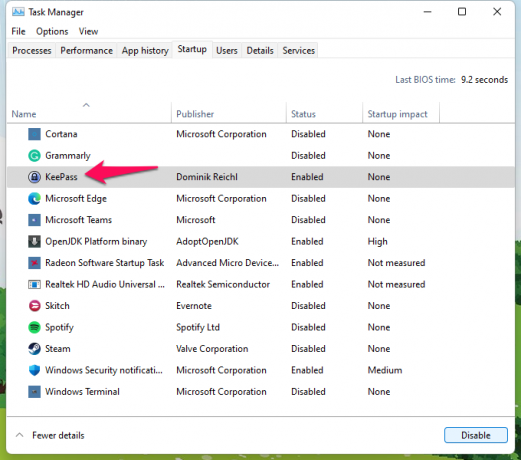
5. Klik på knappen "Deaktiver".
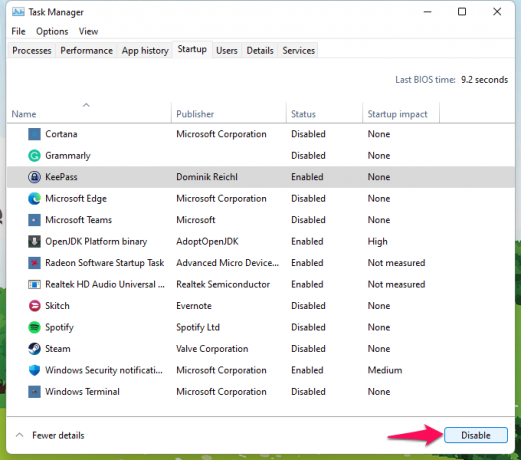
6. Program deaktiveret i Task Manager.
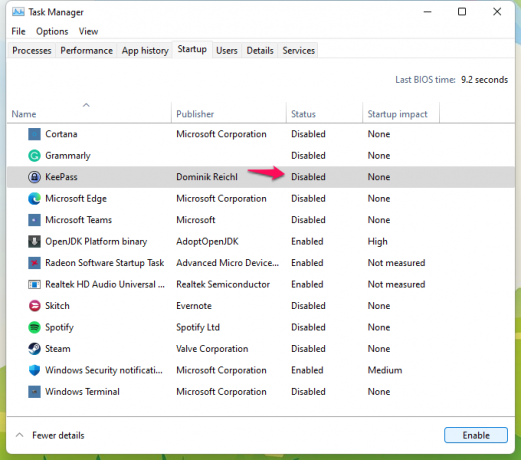
Jeg deaktiverede alle tjenester undtagen Windows Security, antivirus, Realtek Audio Console og grafikcontroller. Jeg foreslår, at alle deaktiverer baggrundsprogrammerne og -tjenesterne, inklusive Chrome.
Rens lagerdrev
Windows har en Storage Sense-funktion, der fjerner unødvendige filer fra det Windows-installerede drev/partition. Du skal ikke betale en krone og frigøre plads i drevet. Jeg vil ikke sige, at det er den bedste tilgængelige mulighed, men det er den hurtigste måde at fremskynde pc'en på.
1. Åbn "Indstillinger" ved at trykke på Windows-tasten + I-tasterne sammen.
2. Vælg "System" fra menuen.
3. Vælg indstillingen "Opbevaring".

4. Lad softwaren indlæse oplysninger.

5. Klik på indstillingen "Vis flere kategorier".

6. Vælg "Midlertidige filer" fra listen.

7. Vælg alle midlertidige filer undtagen "Downloads" og "Papirkurv" for at beskytte filerne.
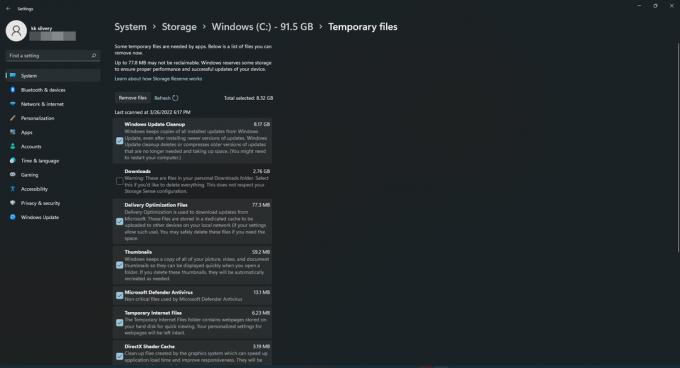
Du kan vælge "Downloads" og "Papirkurv", hvis den ikke indeholder væsentlige data.
Klik på knappen "Fjern filer".
8. Klik på knappen "Fortsæt" for at bekræfte handlingen.

9. Lad Storage Sense fjerne midlertidige filer fra systemet.
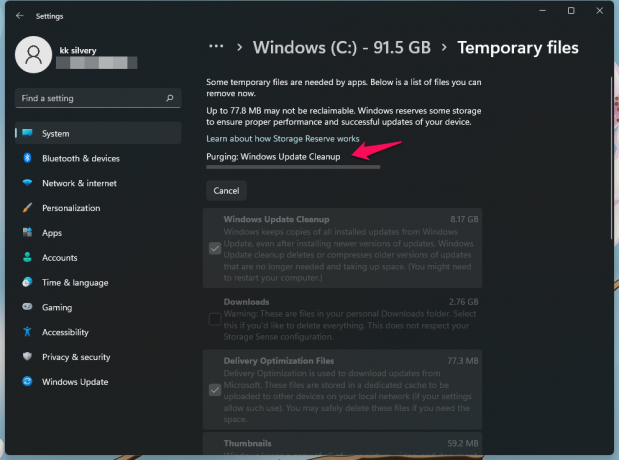
10. Midlertidige filer fjernet.

Hele fjernelsesprocessen tog ti minutter på en mellemklasse bærbar computer.
En renser kaldet BleachBit
BleachBit er en Linux-, Windows- og macOS-renser. I modsætning til andre systemrensere virker det, og BleachBit er freeware. En non-profit organisation udviklede systemrenseren, og det er et open source-projekt. Jeg bruger systemrenseren i et stykke tid, og jeg har ingen klager. Tidligere var jeg en langvarig CCleaner-bruger, indtil Avast overtog virksomheden og forvandlede renseren til en ubehagelig oplevelse.
Download BleachBit
Luk alle kørende programmer.
1. Åbn BleachBit, og vælg processerne.
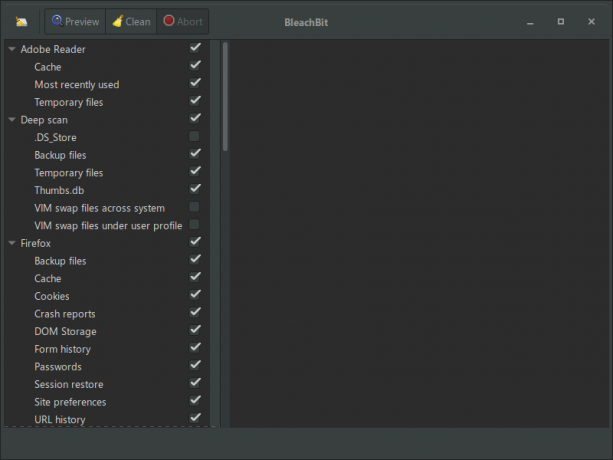
2. Det er en udfordrende del for begyndere at vælge unødvendige processer.
Jeg hjælper dig med at vælge de rigtige processer. Fravælg disse muligheder, så du ikke behøver at bekymre dig om operativsystemproblemerne.
en. .DS_Store (Under Deep Scan)
b. VIM swap filer under brugerprofil og system på tværs. (Under Deep Scan)
c. Skalposer (Under Windows Stifinder)
d. Miniaturer (Under Windows Stifinder)
Du kan finde ud af resten, da de er relateret til browseren, medieafspillere, dokumentfremvisere osv.
3. Klik på knappen "Fjern".

4. En ny pop-up vises på skærmen, og klik på knappen "OK".

5. Vent et minut, og BleachBit fjerner unødvendige filer fra systemet.
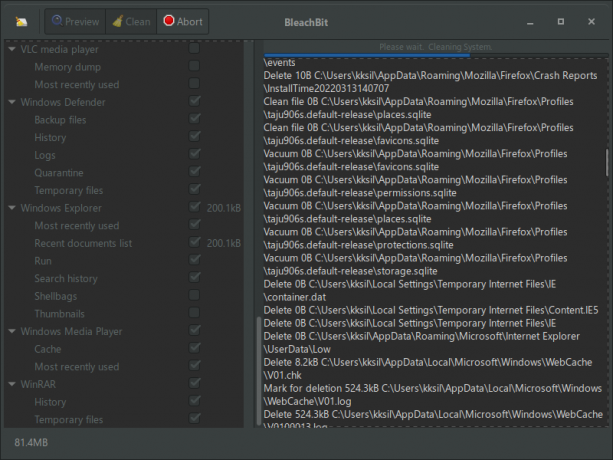
6. Renseren fjernede de unødvendige filer.

BleachBit er min foretrukne systemrenser i Windows-desktop-, Windows-laptop- og Linux-maskiner.
Højtydende tilstand
Min Ryzen 5 3500H bærbare computer har en fungerende skærm, men alligevel tilsluttede jeg en ekstern skærm for bedre billedkvalitet. Jeg har bemærket, at Ryzen 5 3500H-ydelsen mangler på den eksterne skærm, selvom jeg bruger den som en primær skærm. Jeg ændrede strømtilstanden, og ydeevnen er fejlfri på den eksterne 1080p-skærm.
1. Åbn "Indstillinger" ved at trykke på Windows-tasten + I-tasterne sammen.
2. Vælg "System" fra menuen.
3. Vælg indstillingen "Strøm og batteri".

4. Find "Strømtilstand", og klik på rullemenuen.

5. Vælg "Bedste ydeevne" fra hurtigmenuen.

6. Windows skubber hardwaren til maksimal kapacitet.

Bærbare brugere skal gå på kompromis med batterilevetiden efter at have valgt strømtilstanden "Bedste ydeevne". Tilslut den bærbare computer til stikkontakten, og oplad Windows-maskinen for at stoppe med at løbe tør for juice.
Deaktiver Xbox Game Bar
Xbox Game Bar er en fremragende spiloptagelses-indbygget software i Windows 10/11. Min bærbare computer er ikke en gaming-orienteret maskine, og den hører under erhvervssegmentet. Den integrerede grafikprocessor er ikke i stand nok til at spille populære titler på Steam. Selvfølgelig kan jeg spille Counter-Strike Global Offensive eller Valorant ved 60fps. Men det er ikke en gaming Windows-maskine, så jeg har ikke brug for Game Bar-funktioner. Deaktiver Xbox Game Bar, hvis du ikke spiller eller optager gameplayene.
1. Åbn "Indstillinger" ved at trykke på Windows-tasten + I-tasterne sammen.
2. Vælg "Gaming" fra menuen.
3. Vælg muligheden "Xbox Game Bar".

4. Klik for at deaktivere Game Bar i Windows PC.

Du har forhindret Game Bar i at køre i baggrunden, og den træder i kraft i næste session.
Afinstaller ubrugte programmer
De fleste af mine venner har ubrugte programmer installeret på maskinen. Ubrugte programmer optager plads i drevet, og de kører muligvis nogle få processer i baggrunden. Det er tid til at afinstallere de programmer, som du ikke har åbnet i lang tid og ikke har brug for længere.
1. Åbn "Indstillinger" ved at trykke på Windows-tasten + I-tasterne sammen.
2. Vælg "Apps" fra menuen.
3. Vælg indstillingen "Apps og funktioner".
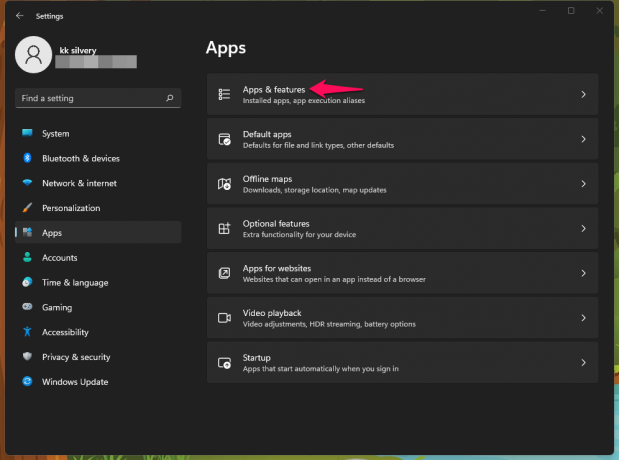
4. Sorter listen ved at klikke på rullemenuknappen.

5. Vælg "Størrelse" fra rullemenuen.
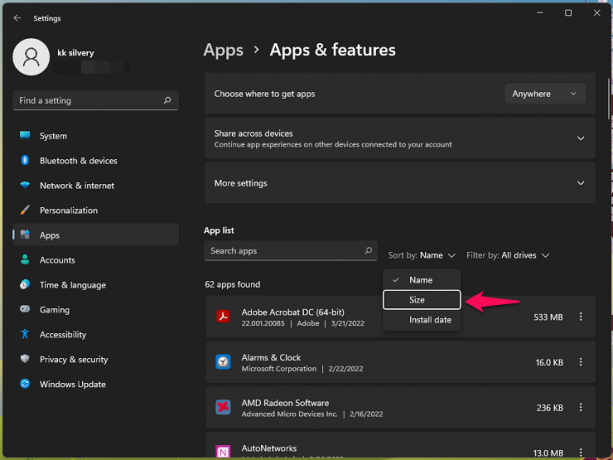
6. Find det ubrugte program, og klik på indstillingen med tre prikker.

7. Klik på knappen "Afinstaller".

8. Klik på "Afinstaller" for at bekræfte handlingen.
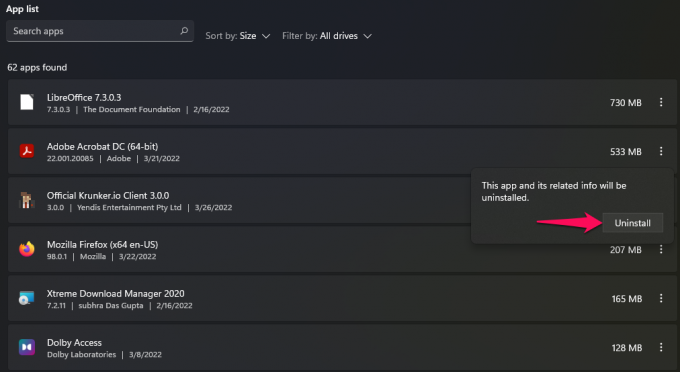
9. Lad afinstallationsguiden fjerne programmet fra systemet.

Du bør fjerne de programmer, som du ikke længere bruger. Du frigør lagerplads og mindsker RAM-forbruget.
Windows-trusler
Din Windows-pc kan have en virus, malware, spyware eller en trussel. Træf handling for at sætte alle trusler fra maskinen i karantæne. Du kan bruge Windows Security eller et tredjeparts antivirusværktøj til at slippe af med malwaren. Jeg vil dog bruge det indbyggede værktøj til fjernelse af malware til at sikre maskinen.
1. Tryk på Windows-tasten + R.
2. Skriv "MRT" i det tomme felt, og klik derefter på knappen "OK".
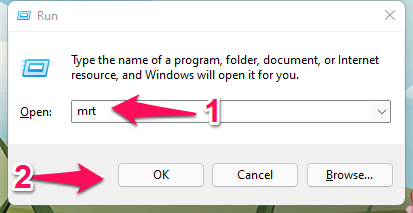
3. Et nyt vindue dukker op på skærmen. Klik på knappen "Næste".
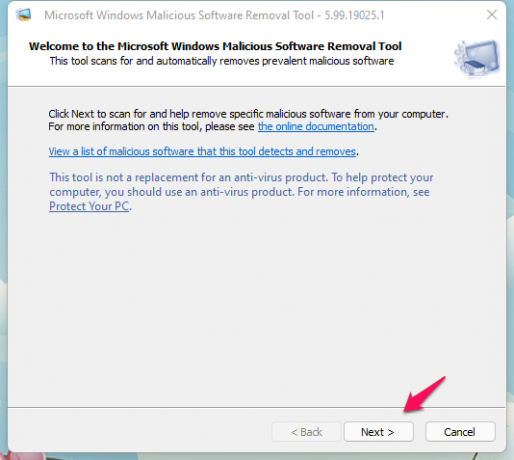
4. Vælg den anden mulighed, "Fuld scanning", og klik derefter på "Næste" for at komme videre.
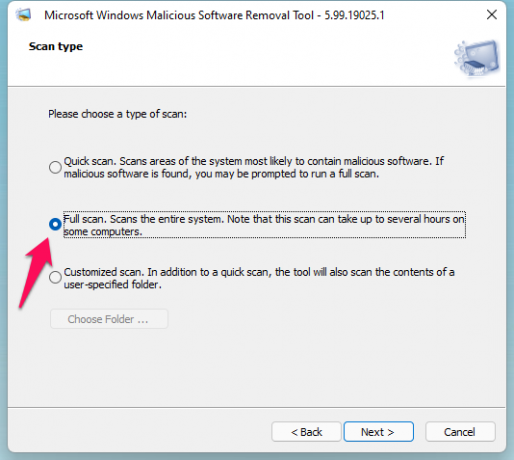
5. Malwaredetekteringsprocessen begynder.

Lad WMSRT køre en dybdegående scanning, og jeg valgte Quick Scan kun til demonstrationsformål.
6. Klik på "Udfør" for at lukke vinduet.
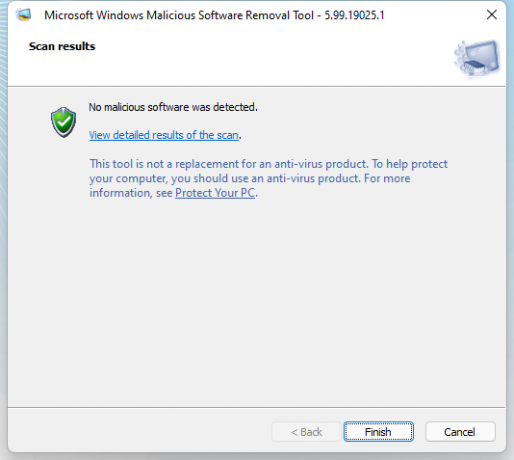
Du ved, hvordan du bruger Windows Security i maskinen, så jeg dækkede en del, som meget få læsere er klar over.
Hardwareopgraderinger
Jeg så et par YouTube-tutorials og læste skriftlige guider til at opgradere to hardwarekomponenter i pc og bærbar.
Lagerdrev:
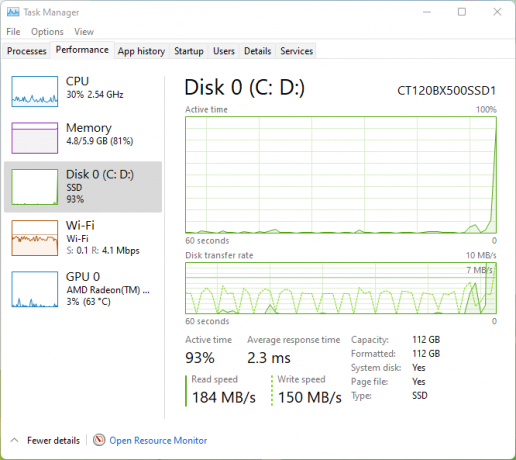
Jeg købte M.2 SSD og SATA SSD for et par år siden. Jeg opgraderede skrivebordet med M.2 SSD og installerede SATA SSD på den bærbare computer.
Du behøver ikke at bruge $100 på højhastighedsdrev og opgradere med et budgetdrev.
Jeg har installeret Crucial 120GB SSD, og det koster mindre end $23 online.
Min Ryzen 3500U bærbar havde en middelmådig 5200 rpm mekanisk harddisk. $23 SSD'en boostede øjeblikkeligt ydeevnen op til det dobbelte, og lagerdrevet var flaskehalsen.
Hukommelsesmodul:

Mit Windows-skrivebord havde 8 GB DDR4-hukommelse installeret i halvandet år. Jeg opgraderede hukommelsen med endnu et 8GB DDR4 RAM-modul, og ydeevnen blev markant forbedret under spil og kørsel af tunge programmer.
Min bærbare computer har 4 GB + 4 GB hukommelse, og jeg planlægger at opgradere hukommelsen op til 12 GB for maksimal support. Jeg venter på, at priserne køles ned. Jeg har ikke planer om at købe et hukommelsesmodul til en høj pris på grund af den fortsatte chipmangel.
Samlet set er det værd at investere dine hårdt tjente penge på SSD- og RAM-opgraderinger. Den mekaniske harddisk viste sig at være en flaskehals i over et årti. Jeg ville vælge SSD, hvis du kun kan opgradere én komponent.
Gennemse i privat tilstand

Mange ville efterlade en negativ anmeldelse til sidst, men jeg understøtter browsing i inkognitotilstand. Vores browser indsamler masser af information såsom cookies, cache, gemte formulardata osv. De akkumulerer ubrugelige filer i løbet af månederne, og det påvirker ydeevnen.
Jeg surfer på internettet fra inkognitotilstand eller privat tilstand i næsten syv år. Jeg har skiftet fra Firefox, Chrome, Brave og nu Edge. Prøv den private tilstand, men du skal huske e-mailadressen og adgangskoden.
en. Gem ikke webstedsoplysninger i browseren.
b. Husk i stedet legitimationsoplysninger.
c. Gem bogmærker.
d. Tænd for autorens
Inkognitotilstand forhindrer browseren i at indsamle og gemme data i det lokale lager.
Skift tilbage til Windows 10
Jeg vil være ærlig om Windows 11. Jeg ville blive på Windows 10, hvis Windows 11 ikke var en del af min arbejdslinje. Jeg dækker vejledninger, tutorials og andre oplysninger om den nyeste Microsoft-software, så jeg er nødt til at holde mig til Windows 11. Win 10 er et bedre valg, og Microsoft vil fortsætte med at understøtte indtil 2025.
Linux operativsystem
Jeg prøvede Linux-software i november 2017, og jeg blev overrasket over ydeevnen. Min 2007 Intel Pentium E2180-maskine kørte Linux-software problemfrit, og den havde kun 1 GB hukommelse.
Jeg installerede Kubuntu 20.4 LTS på min 2014 A4-6210 bærbare computer, og ydeevnen var fejlfri.
Jeg følte, at jeg ikke behøvede at købe en ny bærbar på et tidspunkt, og det øgede levetiden med endnu et år. Jeg solgte den bærbare A4-6210 til en rimelig pris og tjente på det.
Her er mine forslag, så du kan komme i gang med Linux lige nu.
EN. Du behøver ikke installere Linux-operativsystemet og prøve fra et USB-flashdrev.
B. Prøve Linux Mint eller Kubuntu 20.4 LTS fra et 8GB pendrev.
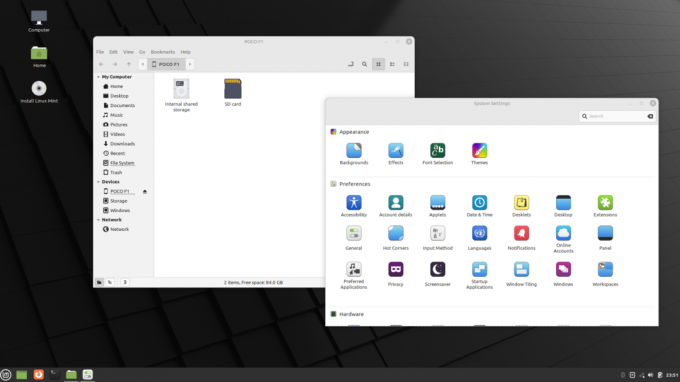
C. Du vil finde alternative og open source-programmer på Linux. Jeg gav dig et par eksempler nedenfor, og du vil lære om programmerne.
LibreOffice: Jeg glemte Microsoft Office efter at have brugt open source- og freeware-kontorpakken.
VLC: Den gode gamle VLC er tilgængelig på Linux, fordi det er et open source-projekt.
Browsere: Du vil ikke gå glip af Firefox, Brave, Chrome osv. Alle almindelige browsere er tilgængelige på Linux-software.
Spotify: Jeg abonnerede på Spotify premium, og du har et dedikeret program tilgængeligt til Linux OS.
Xtreme Download Manager (XDM): Jeg glemte Internet Download Manager efter at have prøvet XDM, og jeg har installeret det på alle Windows-pc'er.
BleachBit: Jeg slap af med CCleaner efter at have prøvet BleachBit, og jeg anbefalede det ovenfor. Du vil finde alternative programmer i Linux OS, og de har ikke bloatware, virus eller noget andet.
D. Ingen bloatware. Rent operativsystem.
E. Sikker.
F. Linux Mint har en lignende Windows-lignende grænseflade. Du kan navigere effektivt fra dag ét.
G. Du kan køre det nyeste Linux OS på 1 GB RAM og en 10 år gammel CPU.
Se YouTube-tutorials for at prøve Linux-operativsystemet fra et USB-pendrev.
Bundlinie
Du kan fremskynde Windows 11 PC ved at deaktivere nogle få ting i maskinen. Du behøver ikke give op på animationerne og effekterne for bedre ydeevne. Microsoft tog en svær beslutning og listede specifik hardware fra bunken, så de giver den bedste ydeevne. Du bør gå tilbage til Windows 10 eller Linux, hvis du skal tone deaktivere animationer eller effekter i systemet. Fortæl os, hvilken løsning der hjalp med at øge Windows 11-ydeevnen.



